Os Chromebooks são uma opção cada vez mais popular, mas os usuários podem enfrentar alguns desafios, especialmente no que diz respeito à qualidade do som. Muitas pessoas têm dificuldade em aumentar o volume do Chromebook além do máximo normal, o que afeta a experiência auditiva.
Pode ser fácil interromper ou acompanhar uma reunião do Zoom se o áudio do seu Chromebook estiver muito baixo. Felizmente, existe uma solução alternativa que tornará realidade seus níveis de volume preferidos. Veja como aumentar claramente o volume do seu Chromebook acima do máximo. Verificar Como expandir o armazenamento para Linux em um Chromebook.

Como aumentar o volume em um Chromebook?
A configuração de volume máximo nos Chromebooks deve ser a mais acessível. Então, como o nível de som pode ser aumentado além desse máximo? Bem, tudo começa com a escolha do aplicativo certo.
Embora o ChromeOS possa impor limites ao volume máximo que seus alto-falantes podem atingir, os próprios alto-falantes não têm limites estritos. Esses limites são definidos pelos fabricantes de laptops para atingir o volume máximo que os alto-falantes podem atingir sem perder o tom ideal.
Com o aplicativo certo, você pode contornar essas limitações em qualquer sistema operacional e aumentar a saída dos alto-falantes além do nível máximo de volume. Lembre-se apenas de que os limites de volume existem por um motivo e qualquer aumento além do máximo será acompanhado de distorção.
Atenção: Aumentar muito a saída dos alto-falantes pode danificá-los, causando a explosão da bobina de voz. Use essas ferramentas com moderação e, se ouvir muito barulho, considere desligar a fonte de alimentação.
Como aumentar o volume no navegador Chrome
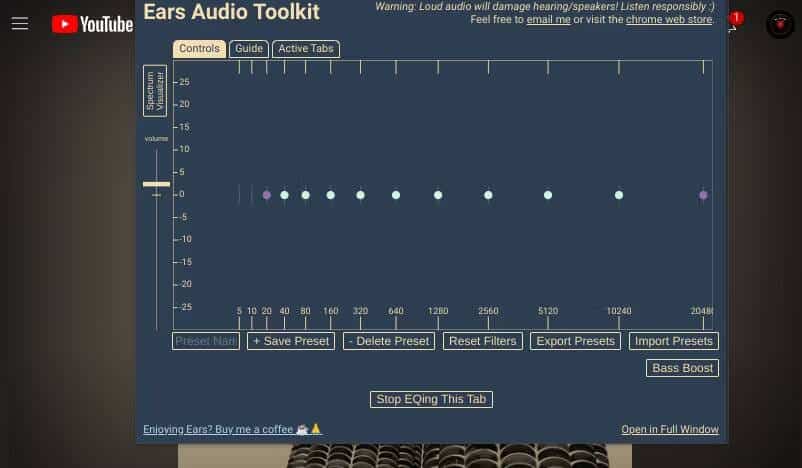
Você provavelmente passa a maior parte do tempo do Chromebook no navegador Chrome. Se o volume do seu clipe ou podcast favorito do YouTube estiver muito baixo, existem extensões de navegador para ajudar.
Ears é um equalizador de áudio que funciona com qualquer página da web aberta no Google Chrome. Enquanto a página estiver reproduzindo som, o Ears poderá aumentar o volume. Embora muitos outros plug-ins possam fazer o mesmo trabalho, o Ears é fácil de usar, com uma barra de volume simples no lado esquerdo. Ele estará no máximo predefinido do seu computador quando você iniciar. Clique e arraste para cima para aumentar o volume.
Quanto mais alto você puxar o booster, mais distorção você ouvirá. Para manter a integridade dos alto-falantes, você deve parar de aumentar o volume no momento em que as vozes dos personagens começarem a falhar ou quando os graves soarem ásperos em vez de profundos. Esses são sinais claros de que você está levando seus alto-falantes além do que é saudável para eles.
Claro, Ears também é um complemento de equalizador de áudio dedicado, para que você também possa aumentar frequências individuais. Se o seu principal problema é ouvir as vozes das pessoas, tente aumentar apenas as frequências apropriadas. Geralmente estará nas marcas 80, 160 ou 320 no painel de EQ.
Download: Orelhas: Bass Boost, EQ Any Audio para navegador Chrome (Livre)
Como aumentar o volume do Chromebook para vídeos off-line
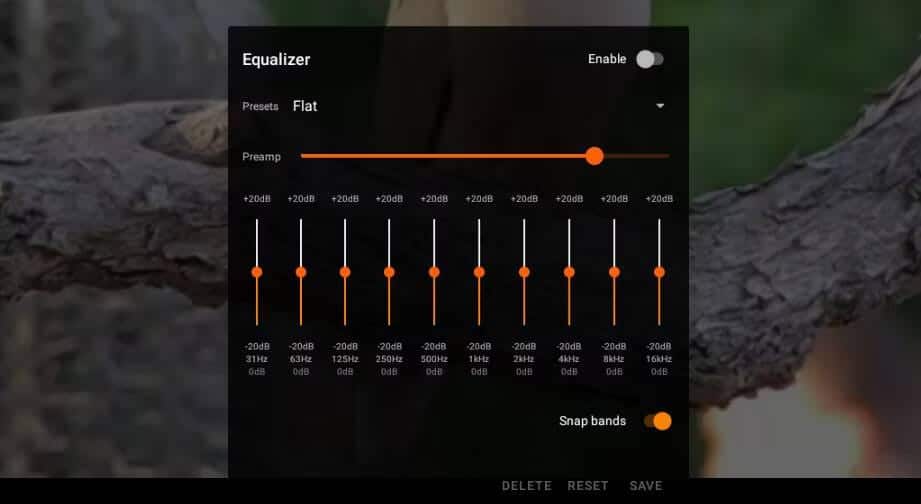
Se você baixar um filme ou alguns episódios de seu programa de TV favorito para assistir off-line, suas opções de aumentar o volume serão limitadas aos aplicativos que você está usando. Esqueça o player de vídeo padrão do Chrome; Aplicativos Android para ChromeOS, como o VLC, oferecem uma solução ideal.
Adendo: Alguns Chromebooks de última geração possuem um equalizador integrado. Se o seu Chromebook tiver alguma configuração, você a encontrará no menu de controle de volume na lista expandida de opções de saída. Clicar no ícone do equalizador (com vários controles deslizantes) o levará a um menu com controles deslizantes para controlar diferentes faixas de frequência.
VLC é um reprodutor de mídia clássico e testado que pode reproduzir qualquer arquivo que você lançar nele. É um dos melhores reprodutores de mídia gratuitos e de código aberto disponíveis e, se você tiver vários sistemas, também pode baixar o reprodutor de mídia VLC no Windows ou Android.
A única desvantagem do VLC é que a opção de aumento de áudio fica um pouco oculta. Veja como encontrar essa configuração exclusiva e aumentar o volume de qualquer arquivo usando VLC:
- Assim que o vídeo estiver sendo reproduzido, toque na tela para mostrar a barra de reprodução.
- Localizar Opções (Mais ícone
) na barra de reprodução.
- Espere até que uma pequena janela preta sobreposta apareça. Em seguida, clique em Equalizador (ícone de três linhas).
- A janela do equalizador VLC aparecerá. Você pode ajustar a barra horizontal na parte superior para aumentar ou diminuir o volume.
Se quiser ajustar níveis de frequência específicos, aumente ou diminua as barras verticais. A barra mais à esquerda controla as frequências mais profundas do som, enquanto a barra mais à direita controla as frequências mais altas. Alternativamente, você pode selecionar uma predefinição para ajustar facilmente o volume para níveis melhores. O cenário ao vivo é ideal para filmes.
Baixar: VLC para sistema Android (Livre)
Como aumentar o volume em um Chromebook para música off-line
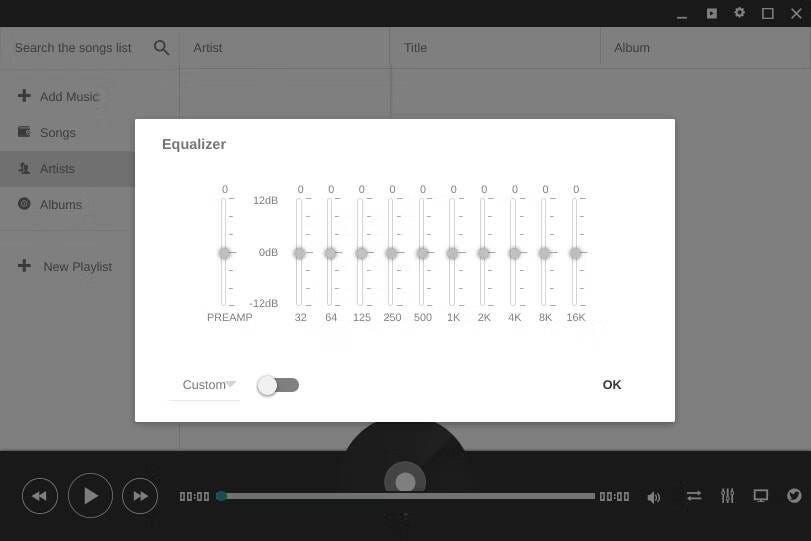
Se você estiver ouvindo músicas em seu Chromebook por meio de um serviço de streaming de música on-line, poderá aumentar o volume com o complemento Ears mencionado acima. Mas se você prefere música off-line ou não tem escolha (por exemplo, quando está em um avião e precisa conectar fones de ouvido), existem aplicativos que podem ajudar.
O Enjoy Music Player, que vem com equalizador integrado e aumento de volume, é a solução ideal. Depois de instalar o Enjoy Music Player, você pode aumentar o volume de suas músicas favoritas em apenas alguns passos:
- Clique no ícone do equalizador.
- Ligue-o ativando a chave seletora (deve ficar azul).
- Clique e arraste o botão Pré-amplificador para cima para aumentar o volume.
Download: Aproveite o Music Player para navegador Chrome (Livre)
Aumente o volume do seu Chromebook com um alto-falante Bluetooth

Embora aumentar o volume do seu Chromebook além do máximo seja um truque útil, não vale a pena correr o risco de danificar os alto-falantes. No entanto, o alto-falante Bluetooth oferece uma excelente atualização. É resistente, acessível e vem em variedades praticamente infinitas.
Compre um alto-falante Bluetooth portátil se quiser algo que seja fácil de levar em qualquer lugar. Alternativamente, se você quiser fazer do seu Chromebook uma máquina de festas, existem muitos alto-falantes Bluetooth potentes no mercado. Agora você pode visualizar Os melhores alto-falantes Bluetooth para carro deste ano para o prazer de dirigir.







